Форжінг процес в Waves
Ваш шанс на генерацію блоку залежить тільки від вашого балансу: чим більше тукенов WAVES у вас є, тим більше ваш шанс на генерацію чергового блоку. Ваш шанс на генерацію блоку може бути обчислений за формулою: Мій генерує баланс ÷ Загальна сума всіх генеруючих балансів
Ви можете запитати себе, що таке generating balance. Нижче ви знайдете список з різними термінами балансів:
- Regular Balance. Ваш баланс Waves, як видно в Lite клієнта.
- Effective Balance. Regular balance + received leases - sent leases
- Generating Balance. Effective balance з received і cancelled leases після 1000 блоків. Ця сума використовується для форжінга.
Як налаштувати повний вузол
1 частина: Установка Java SE Runtime Environment (JRE)
1 крок: Waves потрібно JRE 1.8 для правильної роботи. Натисніть сюди, щоб завантажити Oracle. Потім, натисніть на "Accept License Agreement" і виберете підходящий варіант для вашої операційної системи.
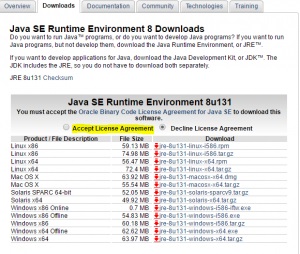
2 крок: Після завантаження JRE, запустіть програму встановлення. Це повинно виглядати так:
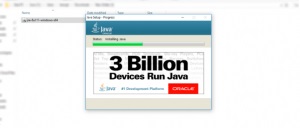
Перш ніж продовжити, вам необхідно додати рядок; JAVA_HOME / bin в існуючий PATH (змінні середовища), щоб отримати доступ до JRE з командного рядка. Ми покажемо вам, як це зробити на Windows 10. Якщо ви використовуєте іншу операційну систему, перевірте тут.
3 крок: Клацніть правою кнопкою миші на значок комп'ютер і натисніть на властивості.
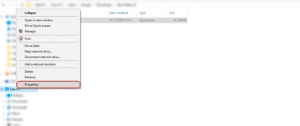
4 крок: Виберіть Додаткові параметри системи
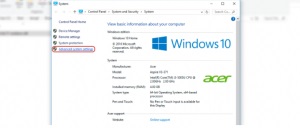
5 крок: Потім клікніть на Змінні середовища.
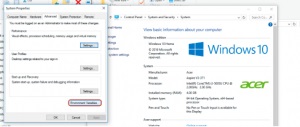
6 крок: Щоб додати рядок в змінну PATH, клікніть на PATH (цифра 1) і потім натисніть кнопку Змінити (цифра 2).
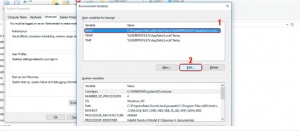
7 крок: В самому кінці рядка значення змінної введіть "JAVA_HOME / bin", потім натисніть ОК.
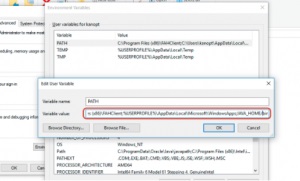
8 крок: Для завершення і збереження, натисніть "OK" на всіх вікнах.
2 частина: Завантаження і настройка Waves
Вам потрібно завантажити останню версію waves.jar, а також необхідний конфігураційний файл в будь-якій папці, наприклад C: / waves
1 крок: Натисніть сюди. щоб побачити всі релізи Waves і завантажити останню версію waves.jar (поточна версія v0.6.4).
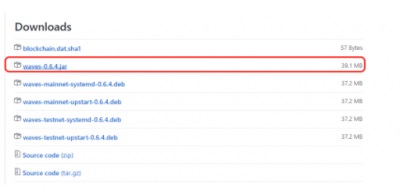
2 крок: Як згадувалося раніше, вам потрібно конфігураційний файл для MainNet, який ви можете знайти тут.
3 крок: Відкрийте блокнот (Notepad ++ краще, але ми використовуємо стандартний блокнот для цієї інструкції), потім скопіюйте та вставте конфігураційний файл в нього. Це повинно виглядати так.
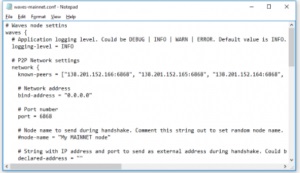
Ваш конфігураційний файл повинен виглядати приблизно так:
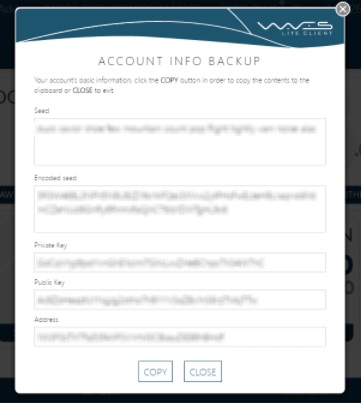
3 частина: Запуск Waves
Важливо, щоб ви зашифрували ваш apikey в поле apikey-hash = "". Для цього, запустіть Waves за замовчуванням з bind-address = "127.0.0.1" і enable = yes в блоці node's REST API settings. Це гарантує, що ви можете безпечно підключитися до мережі і зашифрувати ваш apikey.
Завантаження блокчейн. Перейдіть на 127.0.0.1:6869 в вашому браузері, де ви зможете використовувати RPC команди через Swagger.
Як тільки все зробите, закрийте нод і вкажіть у файлі конфігурації apikey, apikeyhash і rpcAddress. Дотримуйтесь крок за кроком.
1 крок: Відкрийте командний рядок (команда "cmd" в пошуку Windows).
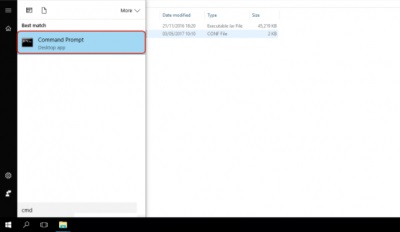
2 крок: Перейдіть в папку, де знаходиться ваш waves.jar і конфігураційний файл. Це можна зробити за допомогою команди "cd" (change directory). Так як ми зберегли файл в папці waves на робочому столі, то ми будемо використовувати таку команду (Примітка: замініть "kanopt" вашим ім'ям користувача):
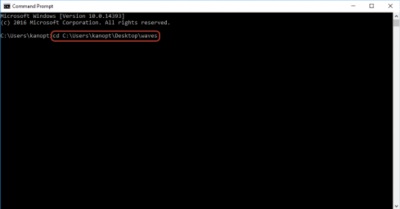
3 крок: Введіть наступну команду для запуску Waves з конфіг, який ви вказали: java -jar waves.jar waves-mainnet.conf
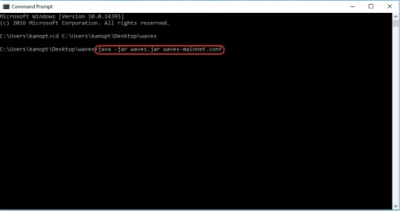
Зараз скачується блокчейн Waves. Це повинно виглядати так:
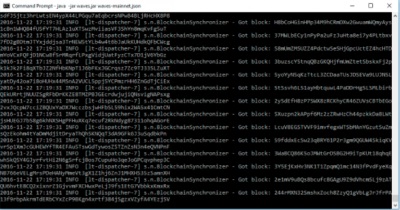
4 крок: Як тільки блокчейн буде завантажений (порівняйте блоки з block explorer, наприклад WavesGo), ви отримаєте доступ до Swagger, щоб зашифрувати apikey. Відкрийте ваш браузер і перейдіть на "127.0.0.1:6869".
5 крок: Натисніть на "Utils".
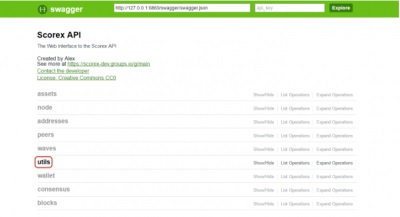
6 крок: Потім, натисніть на "/ utils / hash / secure".
7 крок: Введіть бажаний apikey (цифра 1) і натисніть на "Try it out" (цифра 2).
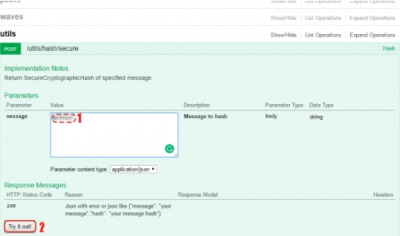
8 крок: Скопіюйте ваш apikey і hash, потім вставте в конфігураційний файл в поле "apiKeyHash": "". В поле hash просто замініть "H6nsiifwYKYEx6YzYD7woP1XCn72RVvx6tC1zjjLXqsu"
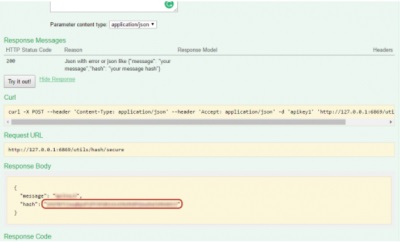
9 крок: Змініть поле "rpcAddress": "127.0.0.1" на ваш зовнішній IP.
10 крок: Закрийте командний рядок і повторіть 1 крок, 2 крок і 3 крок.
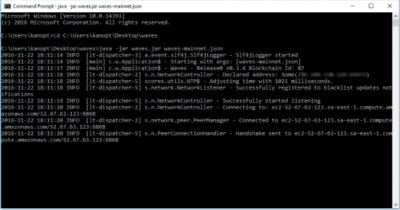
11 крок: Зараз блокчейн буде повністю завантажений. Коли завершиться завантаження, ви почнете форжінг!